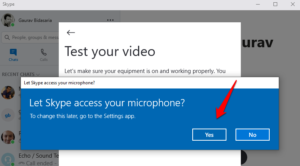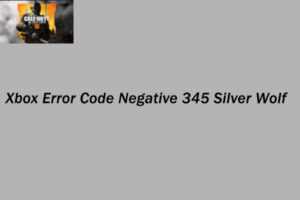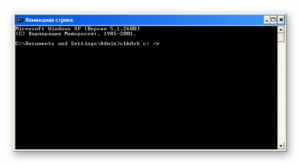Resumen :
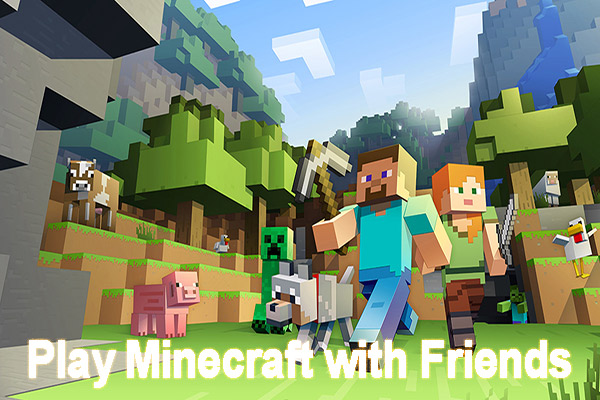
¿Quieres jugar Minecraft con amigos? ¿Cómo jugar Minecraft con amigos lejos de la PC? Si también está buscando una guía completa, ha venido al lugar correcto. En este artículo, MiniTool lo guiará a través de los pasos detallados para jugar multijugador en Minecraft.
Minecraft es un videojuego muy popular en todo el mundo. No solo puedes jugar Minecraft en modo de un jugador, sino también jugar con tus amigos incluso lejos de tu PC. ¿Cómo jugar Minecraft con amigos lejos de la PC? Aquí hemos resumido algunos métodos comunes y prácticos que puede elegir según sus propias necesidades.
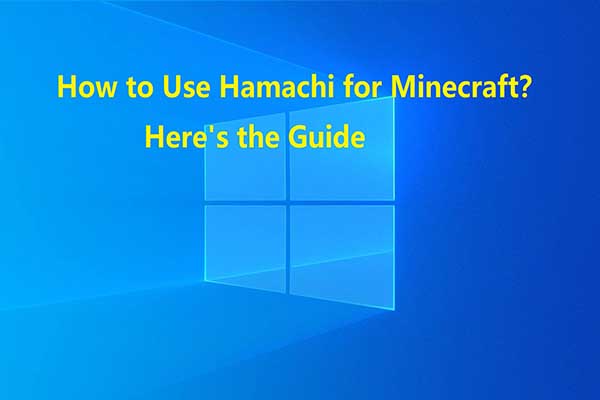
Hamachi es un servicio de red remota que los jugadores suelen utilizar para jugar con amigos. ¿Cómo usar Hamachi para Minecraft? Aquí están las respuestas.
Método 1. Cómo jugar Minecraft con amigos en un mundo LAN
¿Cómo jugar multijugador en Minecraft? El primero y más común es crear un mundo LAN. Los pasos específicos dependen de si estás jugando Minecraft con la edición JAVA o Windows 10 / Xbox. Lo guiaremos a través de una guía completa respectivamente.
Notar: Este método solo es adecuado para amigos en su red local. Para ser precisos, sus amigos deben conectarse a su Wi-Fi o están en su casa.
Para la edición JAVA
Etapa 1. Elija una computadora host, luego encienda su Minecraft y únase al Un jugador mundo.
2do paso. presione el Esc clave para abrir el Menú de juego y seleccione Abierto a LAN.
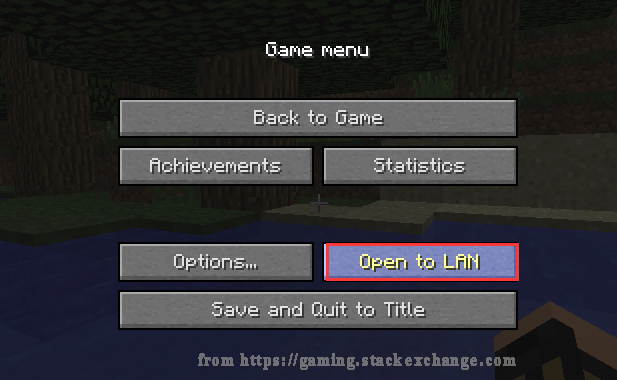
Consejo: Si quieres un modo de juego, puedes seleccionar Supervivencia, Creativo o Aventura aquí. Además, puedes permitir tramposos.
Paso 3. apurarse Iniciar LAN World para crear un mundo LAN.
Paso 4. Ir Multijugador en Minecraft, luego desplácese hacia abajo hasta la lista inferior y verá un mensaje que dice Encontrar juegos en su red local.
Paso 5. Cuando vea una lista llamada LAN World con el nombre de usuario y el nombre mundial de sus amigos, haga doble clic en él y seleccione Únete al servidor.
Después de eso, tus amigos en la misma red pueden unirse al mundo LAN y jugar Minecraft contigo.
Para usuarios de Windows 10 / Xbox
¿Cómo jugar Minecraft con amigos en PC? Para usuarios de Windows 10 y Xbox, seleccione una computadora host y asegúrese de que todas las unidades estén conectadas a la misma red. Luego siga los pasos a continuación:
Etapa 1. Inicie el juego y abra el Configuración multijugador ventana, haga clic en Jugar.
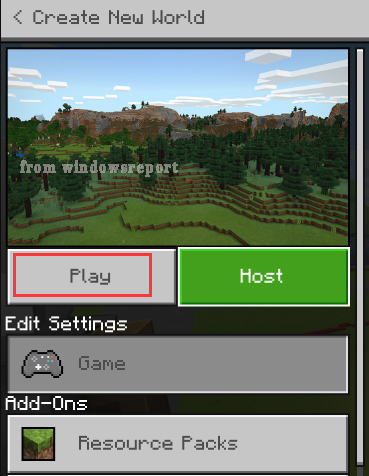
2do paso. Selecciona el Bolígrafo para crear un nuevo mundo LAN o puede editar uno existente.
Paso 3. Haga clic en Visible para los jugadores de LAN en el panel derecho, luego haga clic en Crear o entonces Jugar botón como de costumbre.
Paso 4. Ahora tus amigos pueden unirse al juego a través del mundo LAN disponible en el Amigos lengua.
Método 2. Cómo jugar Minecraft con amigos usando un servidor
¿Cómo jugar Minecraft con amigos en PC? El servidor de Minecraft es una forma común de conectarse con sus amigos. Aquí tomamos la edición de Minecraft JAVA por ejemplo. Para hacer esto, siga los pasos a continuación:
Etapa 1. Inicie su Minecraft y navegue hasta Multijugador lengua.
2do paso. Desplácese hacia abajo y haga clic Agregar servidor. Luego puede escribir cualquier nombre debajo del Nombre del servidor sección e ingrese a la Dirección IP del servidor y puerto, y presione el Hecho botón.
Paso 3. De regreso Multijugador pestaña, verá el servidor en la lista. Seleccione el servidor y presione Únete al servidor. Ahora debería estar conectado al servidor.
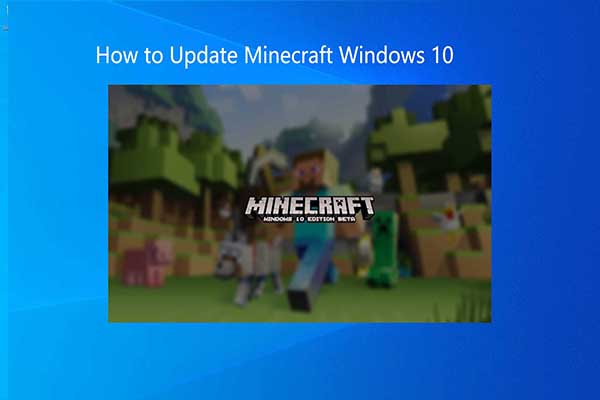
¿Sabes cómo actualizar Minecraft Windows 10? Si no lo tiene claro, puede leer esta guía para conocer los métodos y pasos detallados.
Método 3. Cómo jugar Minecraft con amigos usando un reino
Si estás buscando cómo jugar multijugador en Minecraft, puedes usar un reino. Esta herramienta te permite agregar hasta 10 amigos y jugar Minecraft al mismo tiempo. Sin embargo, debes suscribirte al reino y el precio depende de tu plataforma. He aquí cómo hacerlo:
Etapa 1. Lanza tu Minecraft y presiona Minecraft Reinos.
2do paso. Desplácese hacia abajo y haga clic Compra un reino. Luego ingresará al sitio web de Minecraft donde puede configurar una suscripción.
Paso 3. presione el Suscribir para configurar el reino y verá la pestaña Reinos en Minecraft. Luego, continúe con los pasos a continuación para unirse a un servidor Realm.
Paso 4. Ir Minecraft Reinos sección y seleccione la opción junto a Crea y configura tu reino. Luego ingrese un nombre mundial o puede comenzar con un mundo preexistente. Si desea continuar con un mundo de supervivencia estándar, haga doble clic en su reino.
Paso 5. Vuelve a iniciar tu Minecraft, luego navega hasta Jugar> Crear un nuevo> Nuevo reino.
Paso 6. Luego debe elegir un nombre y tamaño para su reino y hacer clic en Crear para.
Paso 7. Una vez creado este reino, puedes enviar invitaciones a tus amigos.
¿Cómo crear un servidor de Minecraft para amigos? Se le han comunicado los 3 métodos principales. ¡Ahora es tu turno de intentarlo!